Consejos para traductores
Símbolos en español –
Uso del teclado
Por Dunia Manzano y Rosario Meehan@CFISDnoticias
Para
aquellos que escriben en el idioma español es fundamental tener acceso, en el
teclado, a los símbolos utilizados en dicho idioma (la “ñ”, el acento “á” o la
diéresis “ü”). En el caso de los PC, el teclado cuenta con un teclado numérico
que permite insertar el símbolo simplemente al colocar un código, pero ¿qué ocurre
cuando el teclado que se está utilizando no cuenta con esa característica? En
este artículo lo explicaremos.
Caso 1: Computadoras PC con teclado numérico. En
estos casos, trabajamos con el teclado numérico para obtener el símbolo que
deseamos insertar cuando estamos escribiendo el texto en español. De manera que
debemos marcar la tecla “Alt” más el código numérico correspondiente a la letra
que se desea utilizar. Veamos cómo funciona:
|
Símbolo
|
Código que debemos marcar
|
Símbolo
|
Código que debemos marcar
|
|
Á
|
Alt + 0193
|
á
|
Alt + 0225
|
|
É
|
Alt + 0201
|
é
|
Alt + 0233
|
|
Í
|
Alt + 0205
|
í
|
Alt + 0237
|
|
Ó
|
Alt + 0211
|
ó
|
Alt + 0243
|
|
Ú
|
Alt + 0218
|
ú
|
Alt + 0250
|
|
Ü
|
Alt + 0220
|
ü
|
Alt + 0252
|
|
Ñ
|
Alt + 0209
|
ñ
|
Alt + 0241
|
|
¡
|
Alt + 0161
|
¿
|
Alt + 0191
|
+ 0161
|
¿
|
Alt + 0191
|
Al seguir esta instrucción, el símbolo correspondiente aparecerá en el texto que se está escribiendo. Al inicio de pronto parecerá complicado o que se pierde tiempo, pero con el tiempo y la práctica, éste será un proceso que podrán hacer automáticamente al escribir en español.
Caso 2: Laptop sin teclado
numérico
En este caso, el teclado es el siguiente
Como se puede
observar, estos teclados sin teclado numérico a la derecha, no permiten que se
pueda insertar los símbolos en la manera explicada en el Caso 1. La recomendación entonces es cambiar el idioma del teclado.
- Selecciona el botón “Inicio” (Start) y, a continuación, selecciona “Configuración” (Settings)
- Selecciona “Hora e idioma” (Time & Language) y luego selecciona “Región e Idioma” (Region and Language).
- Selecciona “Agregar un idioma” (Add a language).
- Busca el idioma que quieres usar en la lista y luego selecciona el idioma. El idioma se agregará a la lista de idiomas.
- Para cambiar el idioma del teclado, selecciona la abreviatura de idioma en el extremo derecho de la barra de tareas y luego selecciona el idioma o el método de entrada que quieras usar
- También puedes pulsar y sostener la tecla del logotipo de Windows y luego presionar varias veces la barra espaciadora para desplazarte por todos los idiomas que tengas disponibles.
Luego de este procedimiento, a pesar de que nuestro teclado se verá igual, algunas de las teclas cambiarán el símbolo que representan. A continuación, el nuevo teclado en español señala en rojo las teclas que cambian de símbolo:
De
manera que, por ejemplo:
Símbolo con teclado
en inglés
|
Símbolo con teclado
en español
|
{
|
´
|
:
|
ñ
|
-
|
’
|
+
|
¿
|
Tengan en cuenta que siempre toma tiempo
acostumbrarse a utilizar herramientas nuevas, pero con la práctica se hace cada
vez más fácil.
Recordemos que no solo estamos traduciendo
textos, sino que estamos ayudando a cerrar la brecha idiomática y cultural
entre la escuela y los padres de familia.
Sígannos por
Instagram, Facebook y Twitter @CFISDnoticias para estar al tanto y ayudarnos a
compartir información en español acerca del distrito.


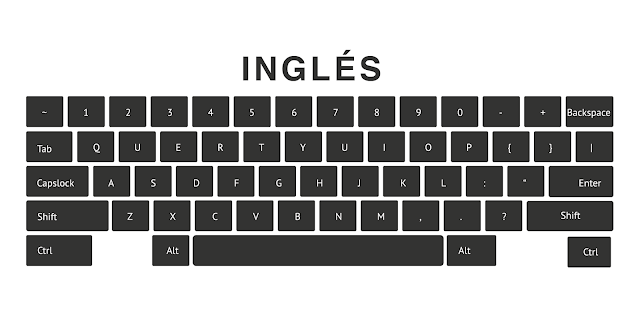


Gracias!
ReplyDelete¡A las órdenes!
Deletepara ecrcibir la é la clave correcta es Alt + 0233
ReplyDeleteThank you Monica! Data updated.
DeleteMuchísimas gracias. Este tema al igual que los demás han sido de gran ayuda.
ReplyDeleteMe alegro mucho que te haya servido. ¡A las órdenes!
ReplyDelete